Czy Adobe After Effects to oprogramowanie, na którego badanie warto poświęcić dużo czasu? Czy Adobe After Effects jest warte swojej ceny? After Effects to oprogramowanie do graficznego przetwarzania wideo z wieloma funkcjami. Ta strona pokrótce przedstawi go od strony ceny, zalet i wad, głównego interfejsu oraz głównego przepływu pracy.
Co to jest Adobe After Effects? Adobe After Effects to oprogramowanie do przetwarzania grafiki i wideo uruchomiony przez firmę Adobe Systems, który należy do oprogramowania warstwy typu późnej fazy. Oznacza to, że w przeciwieństwie do późniejszego oprogramowania innych typów węzłów, wszystkie jego operacje są oparte na warstwach. After Effects 1.0 został wydany w styczniu 1993 roku. Teraz, po ciągłych testach i ulepszeniach, najnowsza wersja – Adobe After Effects 2021 została wydana w marcu 2021 roku.
Program Adobe After Effects umożliwia bardzo wydajne i dokładne tworzenie przyciągającej wzrok dynamicznej grafiki i oszałamiających efektów wizualnych. Niech Twój film pokaże odświeżający efekt dzięki kilku profesjonalnym metodom.
Chociaż Adobe After Effects jest płatnym oprogramowaniem, duża liczba osób nadal chce je pobrać. Głównym powodem jest to, że jest to niewątpliwie jeden z najlepszych programów do tworzenia efektów specjalnych i animacji graficznych. To oprogramowanie może służyć nie tylko do rozrywki w wolnym czasie, ale może również zaspokoić Twoje potrzeby, nawet jeśli jesteś profesjonalistą.
Więcej najnowszych recenzji :Filmora X Review, Pinnacle Studio Ultimate Review, Adobe Premiere Pro Review
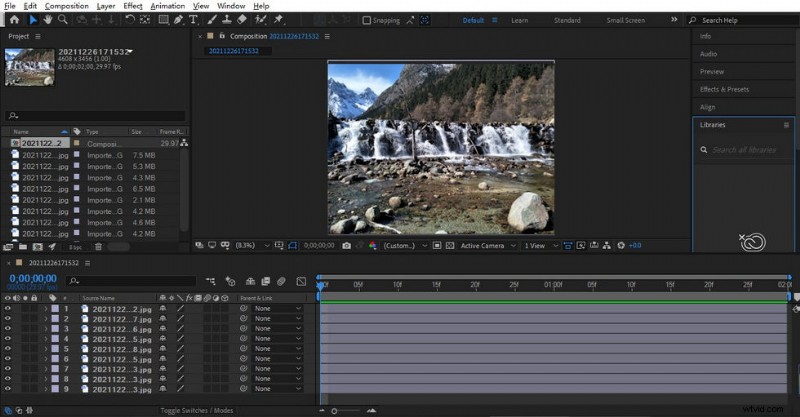
Ekran otwierający Adobe After Effects
Za i przeciw
Jako rodzaj bardzo profesjonalnego oprogramowania obejmuje funkcje wielowarstwowej edycji, rysowania grafiki, animacji, kompozycji, dopasowywania kolorów, efektów specjalnych oraz renderowania w wielu rozmiarach i wielu formatach. Adobe After Effects ma więc wspaniałą bazę użytkowników, którą kochają zarówno profesjonaliści, jak i amatorzy.
ZALETY
- Wysoce profesjonalny iw pełni funkcjonalny.
- Wysoka kompatybilność, możliwość dodawania wielu wtyczek.
- Profesjonalna i kreatywna animacja.
- Istnieje wiele samouczków, nie tylko oficjalnych samouczków, ale także samouczków online.
- Program Adobe After Effects można obsługiwać z innymi programami z serii Adobe, aby bezproblemowo łączyć i poprawiać wydajność edycji.
- Możesz dostosować panel i zakres obszaru roboczego do swoich potrzeb.
- Pozwala łatwo tworzyć animacje 2D i 3D oraz efekty wizualne
Wady
- Adobe After Effects zajmuje dużo pamięci RAM i wymaga wyższej konfiguracji komputera.
- Podczas pracy łatwo utknąć lub ulec awarii.
- Płatne oprogramowanie, musisz zapłacić przed pobraniem.
Ceny
W odróżnieniu od innych metod pobierania bezpłatnego oprogramowania, Adobe After Effects, jako płatny program, musi wejść na oficjalną stronę internetową, a następnie postępować zgodnie z instrukcjami systemowymi, aby dokończyć płatność przed pobraniem.
Istnieją trzy rodzaje standardów ładowania:
- 31,49 USD miesięcznie (możesz korzystać z oprogramowania przez miesiąc i anulować tę usługę w dowolnym momencie)
- 20,99 USD miesięcznie przez rok (Kupujesz subskrypcję na rok i możesz za nią płacić miesięcznie. To bardzo ludzkie)
- 239,88 USD rocznie (należy opłacić roczną opłatę abonamentową jednorazowo)
Dostęp do oficjalnej witryny internetowej można uzyskać za pomocą tego łącza:https://www.adobe.com/products/aftereffects.html
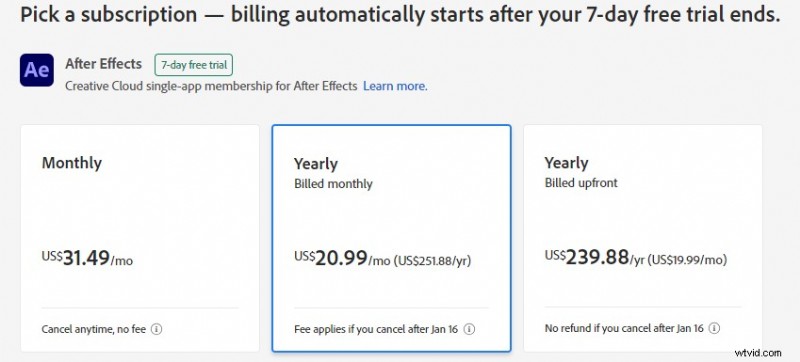
Ceny After Effects
Główny interfejs
Otwórz Adobe After Effects, a przekonasz się, że są cztery duże panele. Główny interfejs jest dość prosty i przejrzysty. Możesz dowolnie rozciągać te panele za pomocą myszy, aby zmieniać ich rozmiary dla wygody. Tutaj zauważysz kilka przydatnych funkcji w lewym górnym rogu głównego interfejsu.
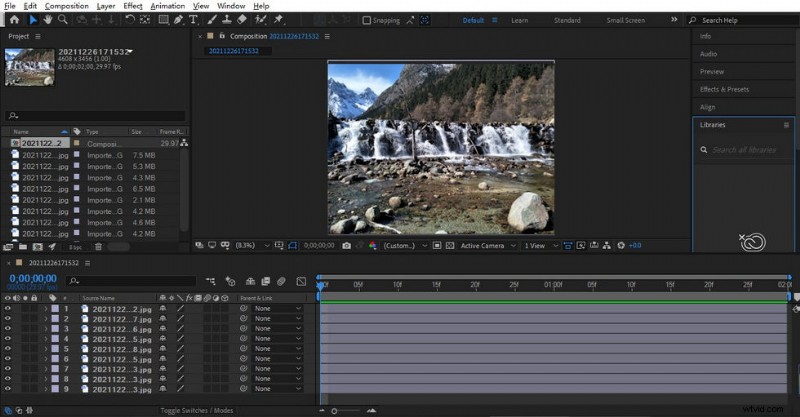
Główny interfejs Adobe After Effects
Pierwszym z nich jest pasek menu Plik. W Plik możesz otwierać i tworzyć nowe projekty. Najważniejszą rzeczą jest zawsze zapisywanie procesu (Ctrl+S). Podczas zapisywania ważne jest, aby zachować projekt jako inną wersję, co jest wygodne, aby w dowolnym momencie przywołać poprzednią wersję. W przeciwnym razie kolejna operacja bezpośrednio nadpisze poprzednią wersję. Ponadto jest tutaj bardzo przydatna funkcja - Zależności. Jeśli chcesz udostępniać pliki innym osobom, możesz kliknąć tę funkcję, a program Adobe After Effects automatycznie zgromadzi dla Ciebie pliki, a następnie możesz udostępnić te pliki innym osobom lub użyć ich jako kopii zapasowej.
Gdy pamięć jest pełna, wpłynie to na szybkość działania komputera. W tej chwili możemy znaleźć przycisk Wyczyść w kolumnie Edytuj, który może wyczyścić pamięć i pamięć podręczną, aby działał szybciej. Możesz nauczyć się niektórych klawiszy skrótów, których można użyć w operacji, klikając ostatni przycisk - Skróty klawiaturowe, co może zaoszczędzić dużo czasu.
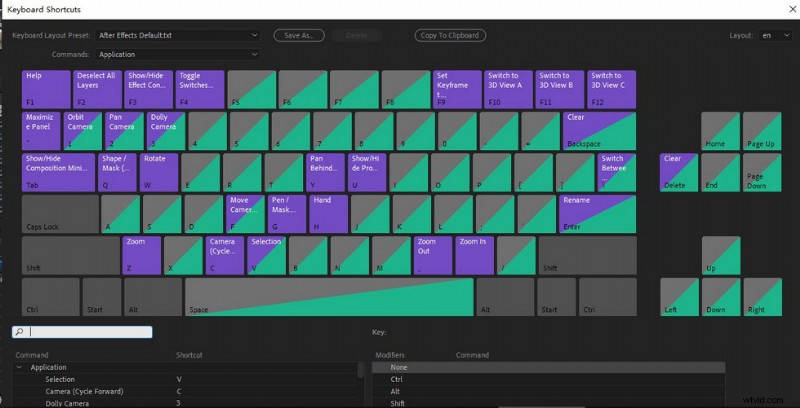
Wszystkie skróty klawiaturowe wyraźnie pokazane
Dalej znajduje się pasek menu Efekty, na którym można zobaczyć wszystkie efekty zawarte w programie Adobe After Effects. A jako potężny element oprogramowania do edycji Chroma Key, After Effects pomaga z łatwością zmieniać tło wideo. Oczywiście, jeśli dodasz kilka wbudowanych wtyczek, będą one wyświetlane w tej kolumnie jedna po drugiej.
Na pasku menu Okno możesz wywołać lub zamknąć niektóre panele. Często używa się tutaj opcji Zresetuj „Domyślne” do zapisanego układu. Ponieważ często możesz zmienić rozmiar każdego panelu podczas pracy, ta operacja może natychmiast przywrócić chaotyczny interfejs do stanu domyślnego, przywracając natychmiastowy porządek w interfejsie operacyjnym.
Przepływ pracy
Ogólnie rzecz biorąc, każde oprogramowanie ma określony przepływ pracy, podczas gdy ogólny przepływ pracy Adobe After Effects można podzielić na sześć następujących kategorii:importowanie, edycja wielowarstwowa, dodawanie efektów, tworzenie animacji, syntetyczne tonowanie i renderowanie.
Importowanie
Wystarczy dwukrotnie kliknąć myszką na lewym pustym panelu, aby zakończyć import materiałów. Tutaj możesz sklasyfikować wszystkie swoje materiały, tworząc nowe foldery (poniższe przyciski również bardzo ci pomogą). Kliknij dwukrotnie materiał, a obszar podglądu w środku pokaże materiał. Jednocześnie możesz zobaczyć pewne informacje i parametry materiału, robiąc to na górze.
Edycja wielowarstwowa
Po zaimportowaniu wszystkich potrzebnych materiałów możesz rozpocząć dalsze działania. Przed edycją wielowarstwową musisz wiedzieć, jakie typy warstw ma program Adobe After Effects:
- Warstwa tekstowa:wprowadź tekst lub animację tekstu.
- Warstwa jednolita:warstwa jednolitego koloru, nośnik aplikacji efektu.
- Warstwa światła:oświetlenie warstwy 3D, generowanie projekcji i posiadanie różnych typów światła.
- Warstwa kamery:poruszaj obiektywem w przestrzeni trójwymiarowej, symuluj efekty głębi ostrości i szerokiego kąta itp.
- Pusta warstwa obiektu:pusty obiekt, dopasowanie pomocnicze, brak renderowania.
- Warstwa kształtu:różne figury geometryczne, animacja spłaszczania.
- Dostosuj warstwy:dostosuj kolory i różne efekty wszystkich warstw poniżej w tym samym czasie.
W przypadku edycji wielowarstwowej najpierw kliknij trzeci przycisk pod polem materiału, aby utworzyć nowy kompozyt i nadać mu nazwę, aby można go było szybko znaleźć. W interfejsie operacyjnym poniżej głównego interfejsu programu Adobe After Effects możesz wykonać kilka szczegółowych operacji na swoim materiale. Możesz bezpośrednio dostosować czas warstwy, przeciągając pasek czasu warstwy za pomocą myszy. Najczęściej używaną warstwą może być warstwa tekstowa. Podstawową edycję wideo, taką jak cięcie wideo na klipy w After Effects, można wykonać kilkoma kliknięciami.
Po dodaniu warstwy tekstowej możesz ją ustawić na pasku akcji po prawej stronie. Ta funkcja umożliwia dodawanie dynamicznego tekstu i przewijanych napisów do filmu. Jednocześnie Adobe After Effects zapewnia również ustawienia wstępne efektów tekstowych, które umożliwiają łatwe wybieranie i stosowanie olśniewających działań tekstowych w tytułach. Podczas pracy nad złożonym projektem mogą występować różne rodzaje warstw. Wtedy zauważysz, że możesz ukryć określoną warstwę w bieżącym interfejsie podglądu, klikając symbol małego oka z lewej strony warstwy.
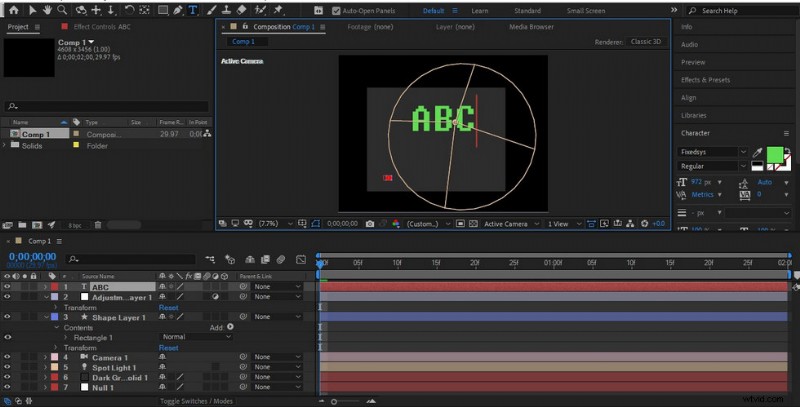
Siedem typów warstw
Dodawanie efektów
Ostatecznym dążeniem Adobe After Effects jest przyjęcie warstwy jako nośnika, następnie nadanie warstwie różnych efektów iw końcu uzyskanie dynamicznej i zmiennej prezentacji. Adobe After Effects słynie z efektów, które ma do zaoferowania, takich jak rozmycie i wyostrzenie, efekty specjalne i efekty przejść wideo. W tej chwili możemy dodać do nich efekty specjalne za pomocą programu Adobe After Effects, aby wyglądały na bardziej teksturowane i atrakcyjne.
Jeśli kilka klipów w filmie wymaga zastosowania tego samego efektu, możesz bezpośrednio użyć Ctrl+C i Ctrl+V do szybkiej edycji, zamiast ustawiać je jeden po drugim. Oto kilka przydatnych menu efektów.
- Generuj (używane głównie do wypełniania, gradientu i obrysu)
- Zniekształcenie (w tym deformacja siatki i upłynnienie)
- Stylizacja (w tym oświetlenie, znajdowanie krawędzi i zadziorów)
- Korekcja kolorów (używana głównie do dostosowywania poziomów kolorów, krzywych i nasycenia)
- Przejście (głównie obejmujące wymazywanie stopniowe, wymazywanie migawki i wymazywanie promieniowe)
- Rozmycie i wyostrzenie (w tym wyostrzanie, rozmycie promieniowe i szybkie rozmycie prostokątne)
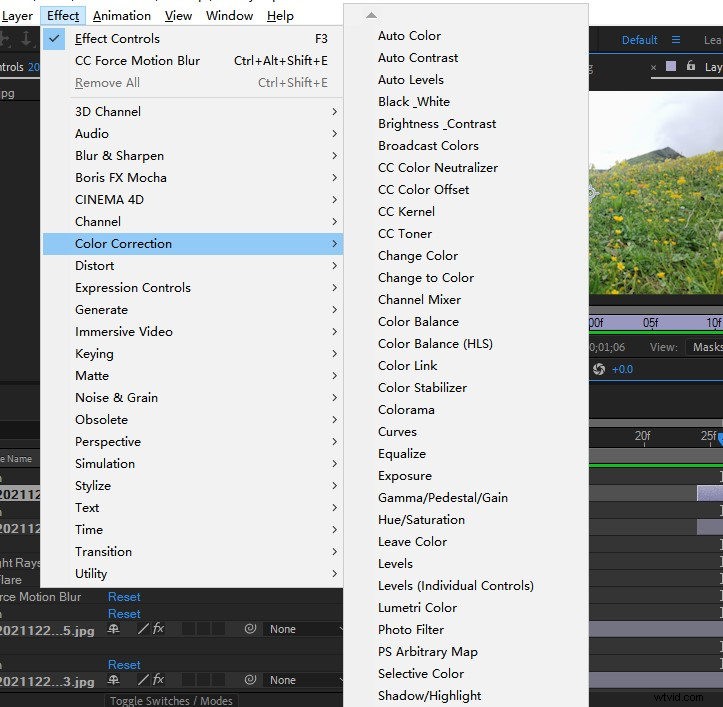
Wyszukaj żądane efekty w polu wyszukiwania
Tworzenie animacji
Ta operacja wykorzystuje głównie animację klatki kluczowej lub inne metody animacji, aby elementy tworzyły efekty dynamiczne. Rozmyte efekty specjalne są bardzo przydatne przy tworzeniu efektów dynamicznych. Ponieważ niezależnie od tego, czy porusza się szybko, czy wolno, nie można być tak wyraźnym jak nieruchomy obraz.
Najnowsza wersja, After Effects 2021, może być dokładna do sześciu tysięcznych piksela, co pozwala dokładnie zlokalizować animację. Jednocześnie należy zauważyć, że nie wszystkie animacje mogą zawsze poruszać się z jednakową prędkością, więc musisz ustawić przyspieszenie lub spowolnienie animacji.
Dowiedz się więcej:Jak bezpłatnie dodawać nakładki animacji do filmów
Syntetyczne tonowanie
Tonowanie syntetyczne oznacza, że różne elementy są łączone w celu kalibracji różnych soczewek. Wideo składa się z wielu różnych zasobów materialnych. To sprawia, że proces dopasowywania kolorów syntetycznych jest bardzo ważny. Ta operacja może zachować harmonię wideo. The basic operation of composition is mainly divided into four steps:New Settings, Pre synthesis, Copy and Replace, and Hierarchy Switching. You can also change the composition settings at any time by using the shortcut Ctrl+K when you are performing the composition operation. However, considering the final output, it is recommended not to change the settings frequently.
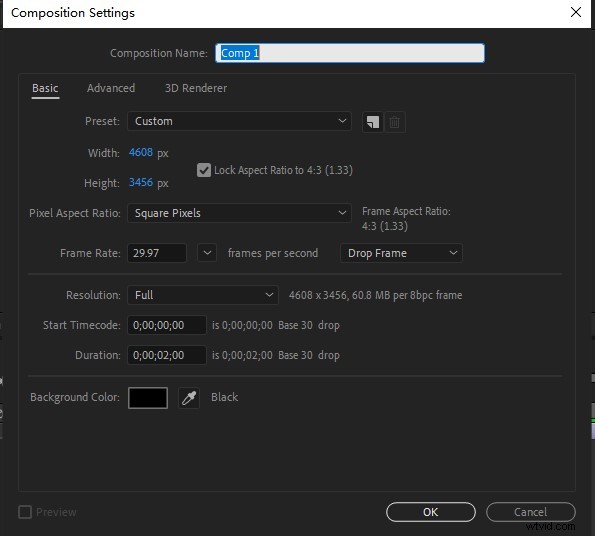
Composition Settings Panel
Rendering
After all the operations are finished, you need to generate a video with the right size and format. After checking that all steps are correct, press Ctrl+M directly to enter the operation interface, and click Lossless to enter the specific adjustment interface. After adjustment, select a target storage folder and click Render to complete the whole operation process.
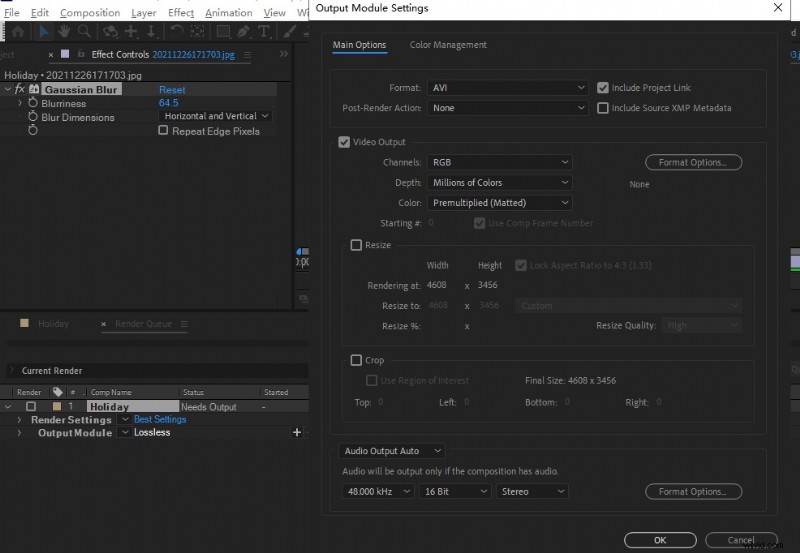
The Final Step of Editing Videos
Tips for Beginners
- There are a large number of shortcut keys in Adobe After Effects, but many of them will not be used frequently, and you can remember the commonly used ones after several times. No special memory is required.
- Be sure to save the operation in time, and save different versions for subsequent calls or modifications.
- The materials in the workspace should be sorted out clearly, and the external application files should be filed to avoid confusion.
- Don’t install too many plug-in scripts, enough will be enough. Otherwise, it will easily cause the software to crash.
- Just learn the most practical tools, and you don’t need to cover everything. After you are familiar with the basic operation, study slowly. Or you will get bored because it is too difficult and give up quickly.
- In order to facilitate the dynamic link between each other, it is recommended to install consistent versions of other Adobe software.
Tip:Learn about best video editing programs for beginners.
Wsparcie urządzenia
Adobe After Effects is suitable for both Windows and MacOS. But pay attention to the equipment requirements of different versions when downloading. For example, if you want to download Adobe After Effects 2020, your computer needs to be WIN10. If your computer is WIN7, it is recommended to download Adobe After Effects 2018 or below.
Verdict
Adobe After Effects has a wide audience, which is not only favored by professionals but also sought after by amateurs. It is a piece of very popular software. It has the functions of developing and creating animated videos with animated graphics, characters, and texts. These features make your video attractive. At the same time, it can also be used with other software of Adobe series to improve creative efficiencies, such as PR, PS, and Au.
Adobe After Effects has good compatibility, powerful functions, rich plug-ins, and many templates of material resources. Based on these aspects, Adobe After Effects is widely used in various film and television companies, TV stations, Internet companies, short video platforms, design companies, game companies, animation studios, and so on.
Because of the professionalism of Adobe After Effects, beginners need to spend a long learning cycle to get familiar with it and operate it flexibly. But it’s very worthwhile. Once you master this software, it will make you gain a lot and get surprises.
Więcej powiązanych artykułów
- 10 najlepszych konwerterów MP4 na MP3
- Top 6 Free HD Video Editing Software in 2021
- 3 najlepsze aplikacje do konwersji YouTube na MP3 na iPhone'a
- 10 Recommended Chroma Key Software in 2021
- Best 4 Voice Changers for YouTube Videos
